Trong bối cảnh làm việc từ xa ngày càng phổ biến, việc duy trì năng suất ngay cả khi đường truyền internet gặp sự cố là điều vô cùng quan trọng. Đối với những người dùng Windows thường xuyên làm việc với các dịch vụ lưu trữ đám mây như OneDrive, Google Drive hay Dropbox, vấn đề truy cập tệp khi không có mạng có thể gây gián đoạn đáng kể. May mắn thay, hầu hết các giải pháp đám mây lớn đều cung cấp tính năng đồng bộ hóa tệp cục bộ, cho phép bạn xem và chỉnh sửa tài liệu ngoại tuyến, sau đó tự động cập nhật lại khi kết nối internet được khôi phục. Bài viết này sẽ hướng dẫn chi tiết cách kích hoạt chế độ làm việc offline cho tệp đám mây của bạn trên Windows, đảm bảo công việc luôn thông suốt.
Đồng Bộ Tệp Đám Mây Ngoại Tuyến Với OneDrive
OneDrive là một giải pháp lưu trữ đám mây tích hợp sâu vào hệ điều hành Windows, mang lại sự tiện lợi và hiệu quả cho người dùng. Khác với nhiều dịch vụ khác, OneDrive đã được cài đặt sẵn trên hầu hết các máy tính Windows, giúp việc quản lý và đồng bộ tệp trở nên dễ dàng. Đặc biệt, bạn có thể dễ dàng thiết lập một tệp hoặc thư mục cụ thể để luôn khả dụng ngoại tuyến chỉ với vài thao tác đơn giản.
Để thực hiện, bạn chỉ cần mở thư mục OneDrive trong File Explorer, tìm đến tệp hoặc thư mục muốn truy cập khi không có internet. Nhấp chuột phải vào mục đó, sau đó chọn “Always Keep on This Device” (Luôn giữ trên thiết bị này) từ menu ngữ cảnh. Thao tác này sẽ đảm bảo tệp hoặc thư mục được tải về và lưu trữ cục bộ trên máy tính của bạn, sẵn sàng để sử dụng ngay cả khi không có kết nối internet.
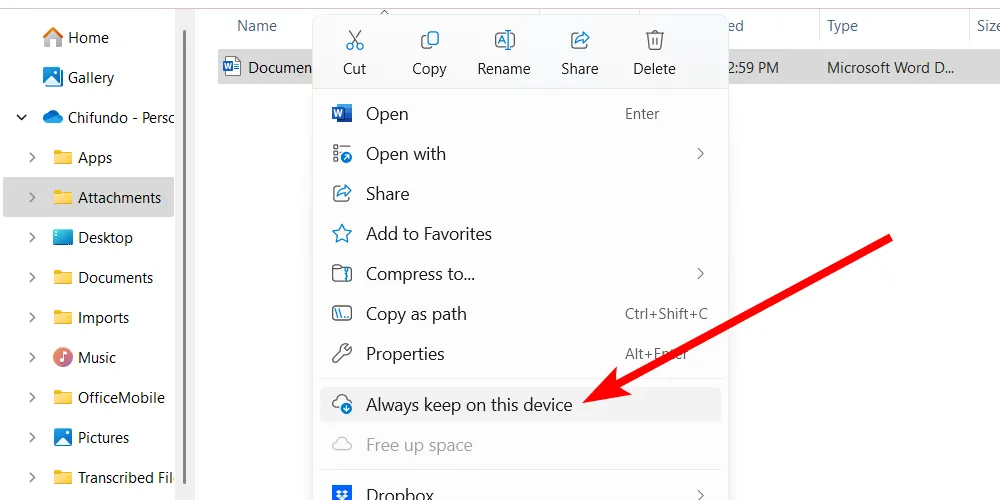 Cách làm cho tệp khả dụng ngoại tuyến trong OneDrive cho Windows
Cách làm cho tệp khả dụng ngoại tuyến trong OneDrive cho Windows
Kích Hoạt Chế Độ Ngoại Tuyến Cho Google Drive
Nếu Google Drive là nền tảng lưu trữ đám mây chính của bạn, việc kích hoạt chế độ ngoại tuyến là cần thiết để đảm bảo các tệp được tạo hoặc chỉnh sửa tự động đồng bộ hóa về máy tính. Điều này cho phép bạn làm việc với chúng mà không cần kết nối internet. Quá trình này được thực hiện qua hai bước chính: cài đặt tổng quát cho các tệp mới và đồng bộ thủ công cho các tệp đã có.
Đầu tiên, để thiết lập chế độ ngoại tuyến tự động cho các tệp mới, bạn cần truy cập vào cài đặt của Google Drive trên trình duyệt web. Đăng nhập vào tài khoản Google Drive của bạn, sau đó nhấp vào biểu tượng bánh răng cưa ở góc trên bên phải màn hình và chọn “Settings” (Cài đặt) từ menu thả xuống.
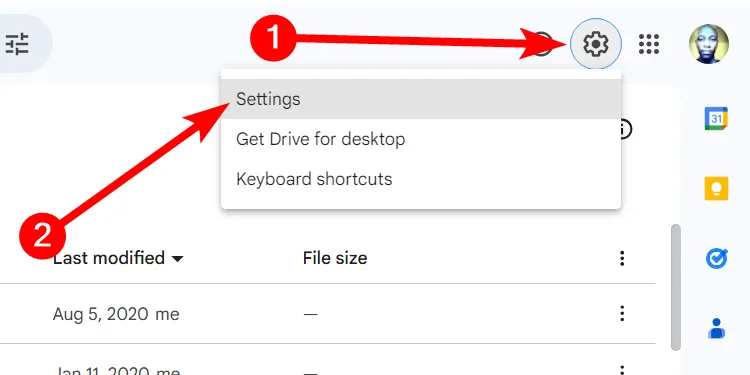 Điều hướng đến cài đặt trong Google Drive
Điều hướng đến cài đặt trong Google Drive
Trong cửa sổ cài đặt, chọn “General” (Chung) ở thanh điều hướng bên trái. Sau đó, ở mục “Offline” (Ngoại tuyến) phía bên phải, đánh dấu vào ô kiểm để kích hoạt tính năng này. Sau khi bật, mọi tài liệu, bảng tính, hoặc bản trình bày mới mà bạn tạo trong Google Drive sẽ tự động được đồng bộ và khả dụng khi offline.
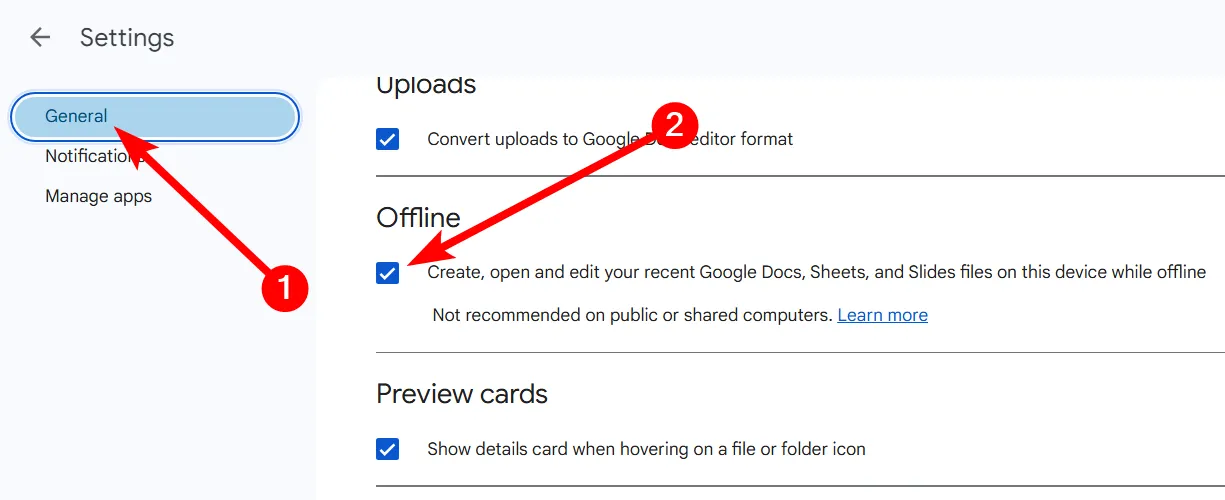 Bật chế độ ngoại tuyến trong Google Drive
Bật chế độ ngoại tuyến trong Google Drive
Đối với các tệp đã tồn tại trước đó mà bạn muốn làm việc ngoại tuyến, bạn cần đồng bộ chúng một cách thủ công. Điều hướng đến tệp bạn muốn trong Google Drive, nhấp chuột phải vào tệp đó và chọn “Make Available Offline” (Đặt khả dụng ngoại tuyến) từ menu ngữ cảnh. Thao tác này sẽ tải bản sao của tệp về máy tính để bạn có thể truy cập và chỉnh sửa mà không cần kết nối mạng.
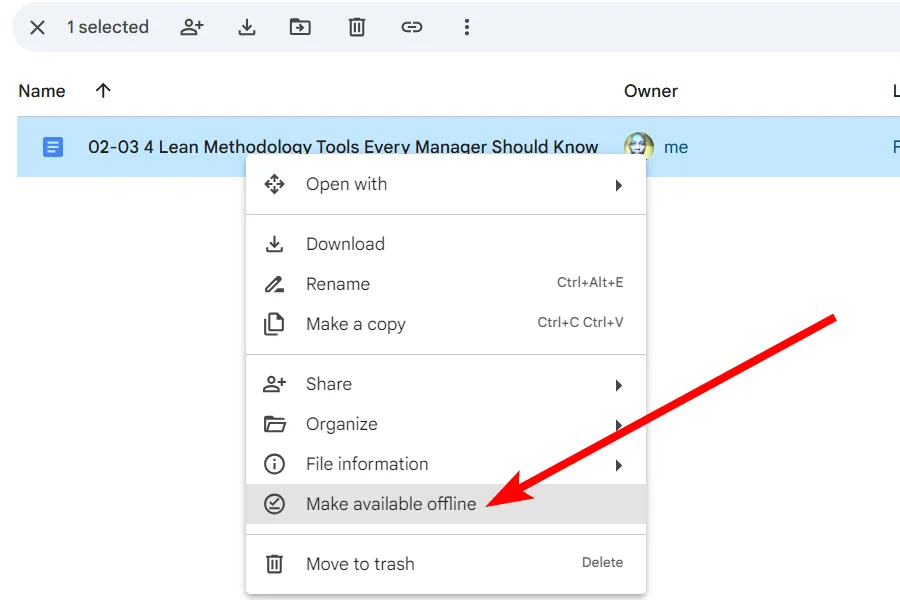 Đặt tệp khả dụng ngoại tuyến trong Google Drive
Đặt tệp khả dụng ngoại tuyến trong Google Drive
Đồng Bộ Tệp Dropbox Để Sử Dụng Ngoại Tuyến Trên Windows
Dropbox cung cấp một ứng dụng dành riêng cho Windows, cho phép người dùng đồng bộ hóa các tệp đám mây cục bộ để sử dụng ngoại tuyến. Để bắt đầu, bạn cần tải xuống và cài đặt ứng dụng Dropbox từ Microsoft Store. Sau khi cài đặt và đăng nhập vào tài khoản Dropbox của mình, ứng dụng sẽ tích hợp vào File Explorer của Windows, tạo ra một thư mục Dropbox trong thanh điều hướng.
Để đồng bộ một tệp hoặc thư mục cụ thể cho mục đích ngoại tuyến, bạn hãy nhấp vào “Dropbox” trong Navigation Pane của File Explorer và điều hướng đến vị trí của tệp bạn muốn. Tiếp theo, nhấp chuột phải vào tệp đó, di con trỏ qua mục “Dropbox” trong menu ngữ cảnh, và chọn “Make Available Offline” (Đặt khả dụng ngoại tuyến). Thao tác này sẽ đảm bảo tệp được lưu trữ trên thiết bị của bạn, cho phép bạn truy cập và chỉnh sửa nó ngay cả khi không có kết nối internet.
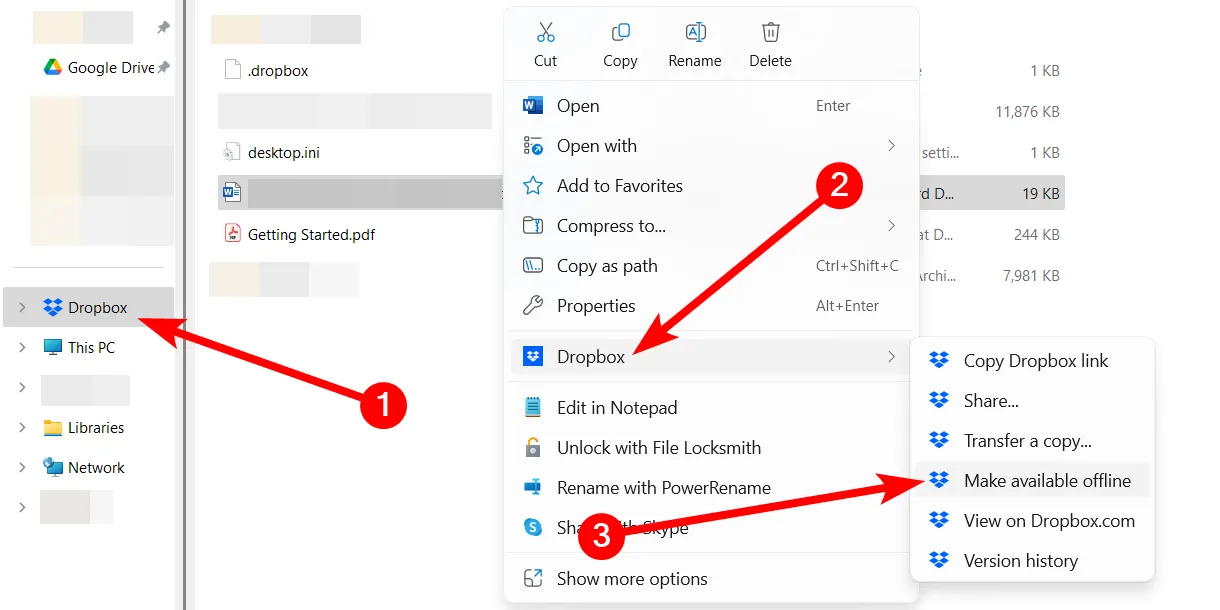 Đặt tệp ngoại tuyến trong Dropbox
Đặt tệp ngoại tuyến trong Dropbox
Giờ đây, với các thiết lập này, những tệp đám mây quan trọng của bạn sẽ luôn sẵn sàng để chỉnh sửa ngoại tuyến trên máy tính Windows, bất kể sự cố internet nào xảy ra. Nếu bạn đang sử dụng một dịch vụ lưu trữ đám mây khác, hãy tham khảo trang web chính thức của họ để biết hướng dẫn cụ thể. Tuy nhiên, việc chuyển sang một trong ba dịch vụ phổ biến trên có thể là lựa chọn thông minh để đảm bảo công việc không bị gián đoạn khi làm việc từ xa.
Việc làm chủ khả năng truy cập tệp đám mây ngoại tuyến là một kỹ năng thiết yếu giúp duy trì năng suất và sự linh hoạt trong môi trường làm việc hiện đại. Bằng cách áp dụng các hướng dẫn trên, bạn có thể tự tin làm việc mọi lúc, mọi nơi mà không lo lắng về vấn đề kết nối. Hãy chia sẻ kinh nghiệm của bạn về việc sử dụng chế độ ngoại tuyến với các dịch vụ đám mây trong phần bình luận bên dưới nhé!